


敬业签是一款具备“团队便签”功能的云便签软件,支持多位用户免费组建一个团队便签,然后他们就可以通过指派任务、设置提醒、编辑团签内容以及标记完成事项等方式实现在线沟通协作的目标。当然,敬业签的团队便签能创建,就可以被解散,既然如此,那么具体该如何解散呢?能在windows电脑上进行操作吗?
答案自然是肯定的,下面小编就以win10电脑为例,将敬业签的团队便签如何在windows电脑上进行解散的操作步骤一一告诉大家。
一、打开win10电脑端的敬业签,在已经开启快捷方式的前提下,点击左侧分类标签栏中的团队便签名称,便可进入到对应的团队便签页面中;

二、接着在该页面点击团队便签的名称,就能打开团签详情窗口,然后再点击右下角的“团签管理”按钮,便可打开web网页端敬业签的团签管理页面;
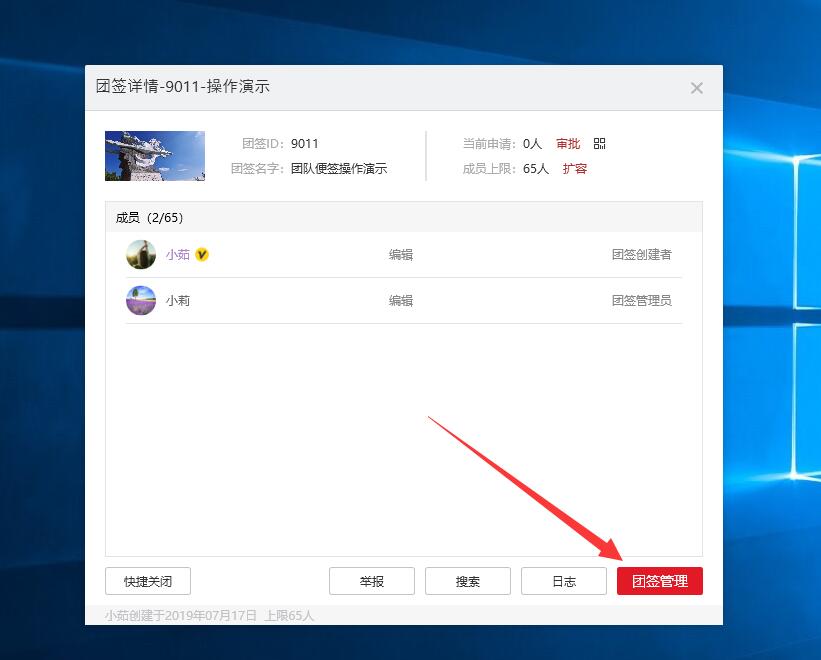
三、在网页端敬业签的团签管理页面,先点击“成员”选项进入成员管理页面,然后再删除全部成员,因为解散团签前,需要先清空团签成员;
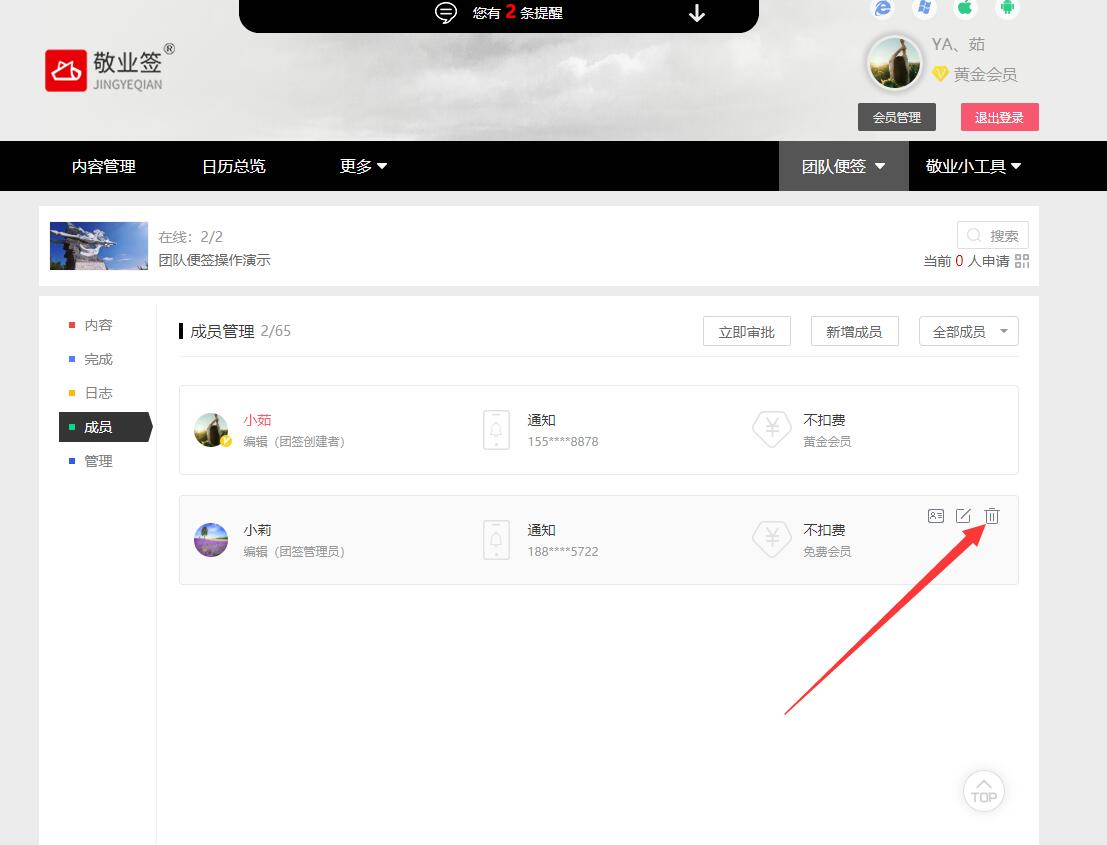
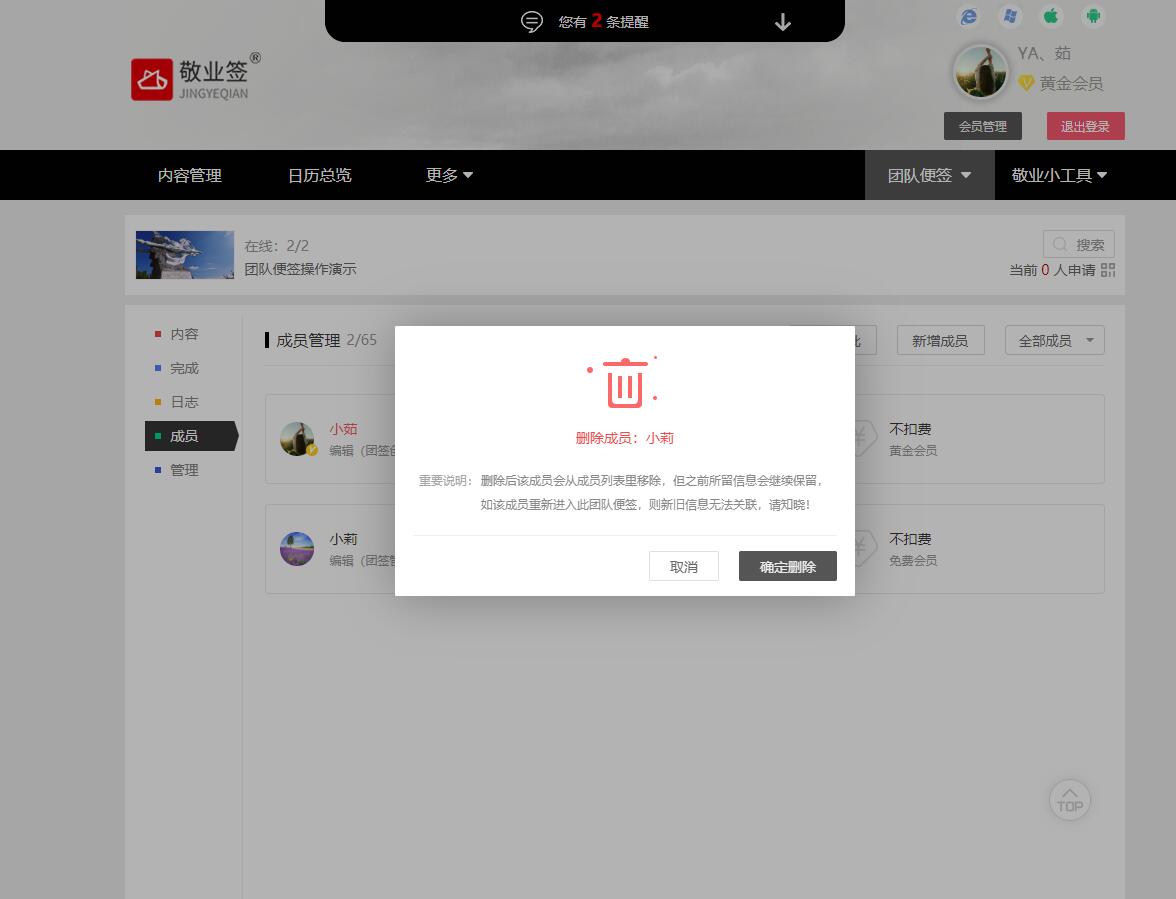
四、接着点击左侧导航栏中的“管理”选项,然后再点击“团签信息”模块中的“解散团签”按钮;

五、随后在弹出的窗口中,勾选所有解散告知,便可点击“确认解散”按钮。注:在勾选解散告知签,需详细阅读重要说明的内容,因为在解散团队便签前,不仅需要先手动删除成员,同时解散完成后,云端会彻底删除此团签内的所有数据及成员资料,无论任何方式都无法找回,所以要慎重解散团签;

六、然后团签创建者在“解散此团签”的窗口中再输入绑定敬业签的手机验证码,便可点击确认解散,成功解散该团队便签。

注:只有团队便签的创建者拥有解散该团签的操作权限,成员、内容管理员和团签管理员均无法解散团队便签。
上一篇: 上下班老是忘记打卡怎么办?什么软件能同步向多人发送打卡提醒
下一篇: 写作便签app 适合写作的便签
2025-12-05 13:34:46
这次,不再是我们主动寻求合作,而是敬业签本身的价值正在被各行各业所看见,所需要——这让我们深感荣幸。
2025-12-04 14:30:00
在追求效率的今天,面对市场上众多的备忘录选择,与其选择极致的轻便,你更应该选择那些功能全面、成为管理中枢的好用备忘录。敬业签便是其中代表,它将成为你全面型的桌面备忘录,将以更加强大的实力,成为你高效办公的得力助手。
2025-12-03 11:30:00
在信息过载的今天,仅仅记住一个代表着DDL的日期是远远不够的,我们需要一个更清晰、持续的时间压力提醒,就比如倒计时。因此,拥有完美实现桌面倒计时提醒功能的敬业签,就成为了许多人首选的专业工具,它就是你身边高效的时间管理助手。
2025-12-02 11:30:00
在繁杂的日常工作中,我们的大脑就像一间堆满杂物的房间,稍不留神,重要事项或零碎信息就会消失在某个角落。这个时候你就需要一位忠实的助手来帮你记忆了,好用便签软件敬业签凭借其完美的桌面融合功能,成为了你桌面上提升记忆效率的首选。
2025-11-30 11:30:00
在日常生活中,我们常常需要设置各种提醒。然而,传统手机闹钟的提醒功能只能设置简单的文字提示,无法添加图片等可视化内容,在当今时代带来了诸多不便。而专业提醒软件敬业签,它将彻底改变你对手机提醒功能的认知,它会让提醒变得更加直观和高效。
2025-12-12 14:30:00
当我们在小米手机上管理日程时,第一反应往往是打开系统自带的“日历”应用。它确实用起来简单,然而面对一些较为复杂的提醒规则时,就显得有些力不从心了。这个时候就需要像敬业签这样专业的云便签提醒工具,它不仅能接管复杂的提醒设置,更能通过小组件直接将提醒事项“钉”在桌面上,实现真正的抬头即可见。
2025-12-12 13:30:00
你是否也曾为记录一个临时的想法,在密密麻麻的窗口间来回切换,不仅浪费时间还会导致分心。因此一个回到桌面上就能找到的记事本,成为了解决这一痛点的一大利器。而在众多选择中,敬业签一其独特的模式从一众工具中脱颖而出,成为了许多高效人士的首选。
2025-12-12 11:30:00
对于现代上班族而言,高效的任务管理已成为维持工作秩序的生存刚需。因此一款优秀的待办工具,应该像一个可靠的外接大脑,帮助我们时刻聚焦重点。而敬业签凭借其云同步待办清单的核心定位,以及深度契合办公场景的系统功能,成为职场人士提升效率的得力伙伴。
2025-12-11 14:30:00
手机里存了半年的会议纪要,想在电脑上整理编辑一下却怎么也传不过去——这样的场景是不是很熟悉?跨设备迁移的难题常常让人感到头疼,但解决方法也很简单:只要用敬业签就好了。有它在,无论是实时同步查看,还是批量导出备份,都能实现手机记录电脑即用,从而彻底打破设备间的壁垒。
2025-12-11 13:30:00
在这个重要信息堆积成山的年代,很多人把便签当做临时的记事本,但却没发现它其中还藏着激活效率的密码。如果你想要让便签化身你手边的效率神器,那就得试试好用便签软件敬业签,它会让你的每台设备都变成精准的效率神器,为你解放每台设备的一切潜能。
2025-12-04 13:55:39
2025-12-03 11:27:07
2025-12-02 13:11:50
2025-11-30 11:51:26
2025-11-29 10:15:25